本日ご紹介するのは、パソコンでもTVが見れるソフトウエア、sMedio TV Suiteです。
テレビが子ども優先でチャンネル争いに勝てないパパとママに送る記事です。
ニュース番組とかお笑いとか見たいのにさ…
一番簡単なのはテレビチューナー付きのパソコンを買うこと。
でも、テレビチューナー付きのパソコンって高額なんですよ。最近は半導体不足もあってか、この手のパソコンを買おうと思うと20万円ぐらいかかってしまいます。
もの欲しそうな顔してもダメよ!
ううっ!(バレてる)
でも、安心してください。
sMedio TV Suiteがあれば、高額なパソコンを買わなくても、あなたがお持ちのパソコンやタブレットで見たい番組を視聴できてしまうのです。
sMedio TV Suite のメリット
- 初期設定はとても簡単
- ソフトウエアに必要な金額も安く済む
- パソコンやタブレットで視聴できる
sMedio TV Suite、実は私は使い始めて早5年が経過しようとしています。そんな私がsMedio TV Suiteのメリットや注意点などをまとめていきます。
sMedio TV Suiteをインストールしようと思う方やインストール方法が分からない人の参考になると嬉しいです!
なお、屋外でも録画した番組を視聴したい、というかたはDIXIM Playというアプリがおすすめです。
有料となりますが、とても便利ですし、画質も良いです。詳しくはこちらをご覧ください。

sMedio TV Suiteとは
sMedio TV Suiteとは自宅のBDレコーダーやメディアサーバーに撮りためたテレビ録画番組の再生ができるソフトウエアです。
ふつう、録画した番組は接続したテレビからでしか見れませんよね。sMedio TV Suiteを使えば、自宅のパソコンやタブレットで録画した番組を見れてしまうのです。とても便利ですよね!
なお、BDプレーヤーのある場所から離れた部屋で録画番組を見る方法はこちらにも記事をアップしています。参考にどうぞ。

sMedio TV Suiteを利用できる条件
とは言え、どんな環境でも録画した番組を見れるわけではありません。sMedio TV Suiteを使うためには条件があります。
自宅WIFIに接続されていること
番組を録画したBDレコーダーやTVサーバが自宅内のWIFI環境に接続している必要があります。
パソコン、タブレットはWIFIに接続して、録画した番組を見ることになります。
DLNA対応であること
DLNAとは「Digital Living Network Alliance」の略称で、複数の電機メーカーが互いに互換性を持って、ネットワーク上で相互接続できるためのガイドラインのことを言います。
BDレコーダーやTVサーバがこのDLNAに対応した機器であることが必要です。
DTCP-IPに対応していること
DTCP-IPとは「Digital Transmission Content Protection」の略称で、家電などに活用される家庭内のネットワークで使用されます。
主にコピー防止策を行うための機能であり、相互の機器(録画したブルーレイディスクレコーダーと再生するパソコンの両方の機器)がこのDTCP-IPに対応しなければなりません。
一般的なパソコンにはDTCP-IPの機能はついておらず、これに対応したソフトをインストールしてあげる必要があります。このDTCP-IPに対応したソフトがsMedio TV Suiteというわけです。
パソコンの動作環境を満たしていること
sMedio TV Suiteで視聴できるパソコンやタブレットは一定の性能以上であることが必要です。
この動作環境を満たしていないと sMedio TV Suite をインストールしても利用できません。
パソコンの場合
- OS: Windows 8.1以上
- GPU: Intel(R) HD Graphics 以上
- CPU: Intel(R) ATOM Z3735G 1.33GHz 以上
- メモリ: 1GB以上
- ディスプレイ: 1280 x 800 (32bit)以上外付けディスプレイを使用する場合はHDCP対応のディスプレイ環境が必要
Androidタブレットの場合
- Android OS4.2.2以上
- 画面解像度: 1024×600以上
実は我が家のパソコン(ブログ作業用のミニパソコン)で視聴しようと思ったのですが、動作環境を満たしていないことから視聴できませんというエラーが出てしまいました。
購入する前にあなたのパソコンがこの条件を満たしているか確認しておきましょうね。
レコーダーが動作環境を満たしていること
sMedio TV Suite を使うためにはBDレコーダーやメディアサーバーが動作環境を満たしていることが必要です。
sMedio TV Suiteに対応する機種一覧
- 東芝→DBRシリーズ、RDシリーズ
- パナソニック→DMRシリーズ
- ソニー→nasne、BDZシリーズ
- シャープ→BDシリーズ
などなど
詳しくは sMedio TV Suite ホームページに記載があります。
ご自宅でお使いのブルーレイプレーヤーやメディアサーバーが対応しているか、事前に確認しましょう。
sMedio TV Suite for Windows(動作環境)
sMedio TV Suite for Android(動作環境)
DTCP-IP対応ソフトはすべて有償
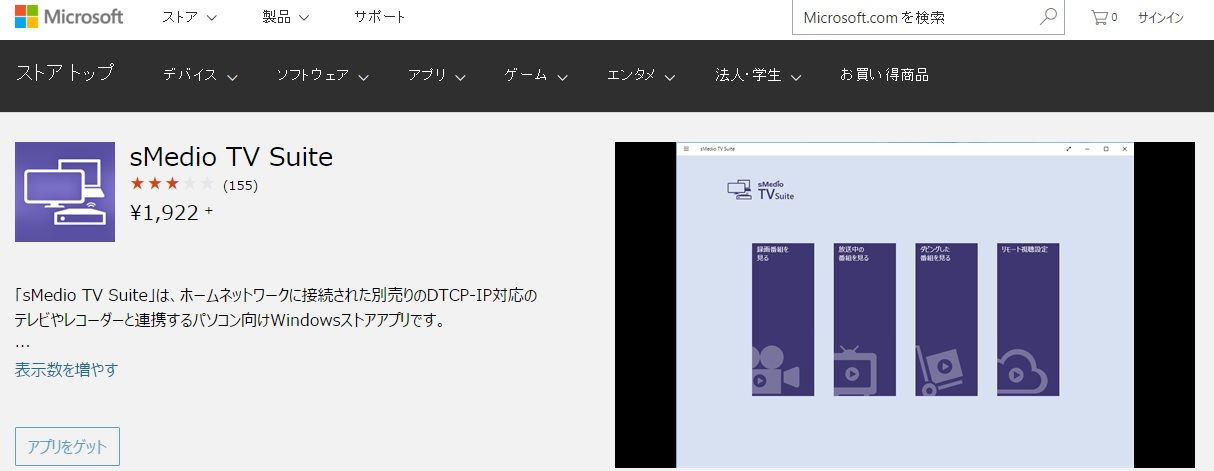
DTCP-IPに対応するソフトはすべて有償。フリーソフトはどうやら存在しないようです。sMedio TV Suiteも2000円程度の費用が発生します。
ほかにもPowerDVD 15 UltraやDiXiM Digital TV PLUSというソフトがありますが、値段は若干高価になります。sMedio TV Suiteがもっとも安価です。
インストールは超簡単
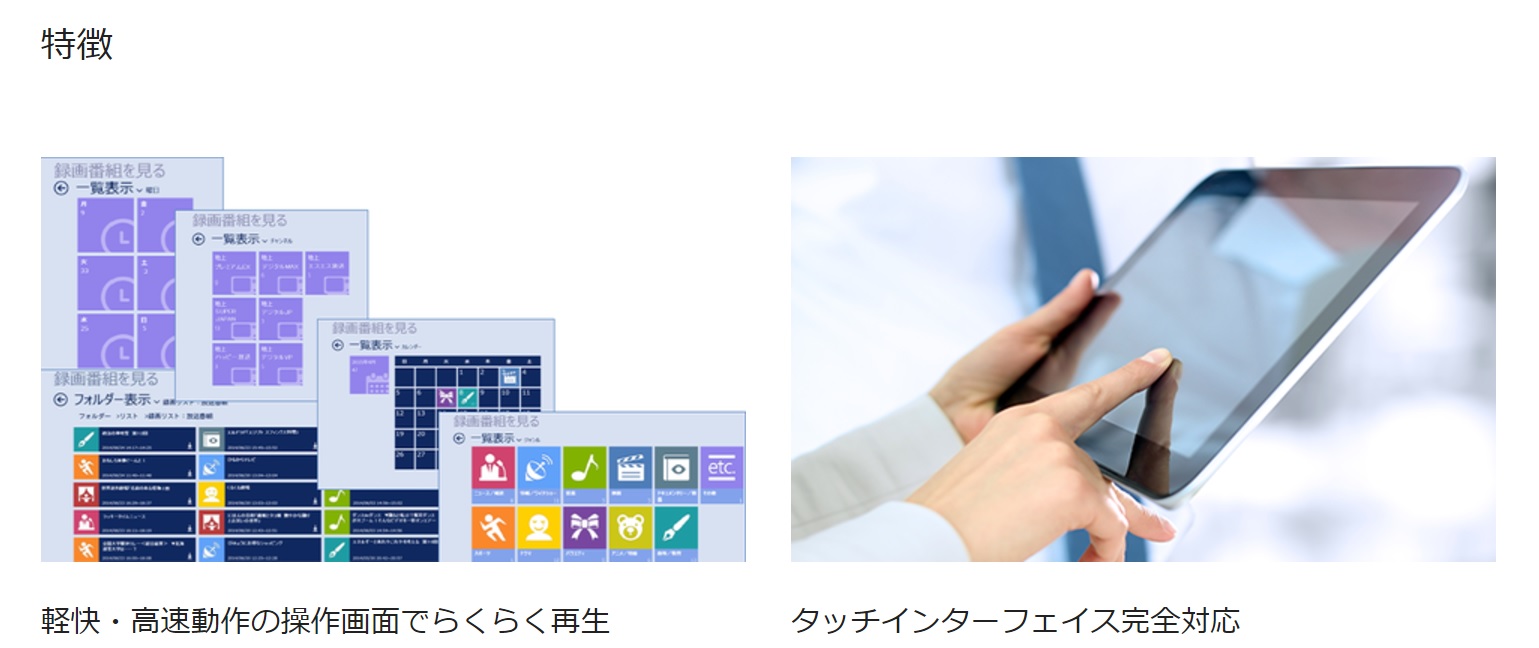
sMedio TV Suiteの作業は超簡単です。Windows ストアにアクセスしてインストールするだけですぐに使えてしまいます。
インストールが完了すると、同一ネットワーク上に存在する再生可能な対応機器が一覧に表示されます。あとは、該当する機器と再生したい番組をクリックしていくだけ。とても簡単ですね。
操作方法はこんな感じ
パソコンにインストールした後の操作はこんな感じです。まずはスタートボタンから「sMedio TV Suite」をクリックします。
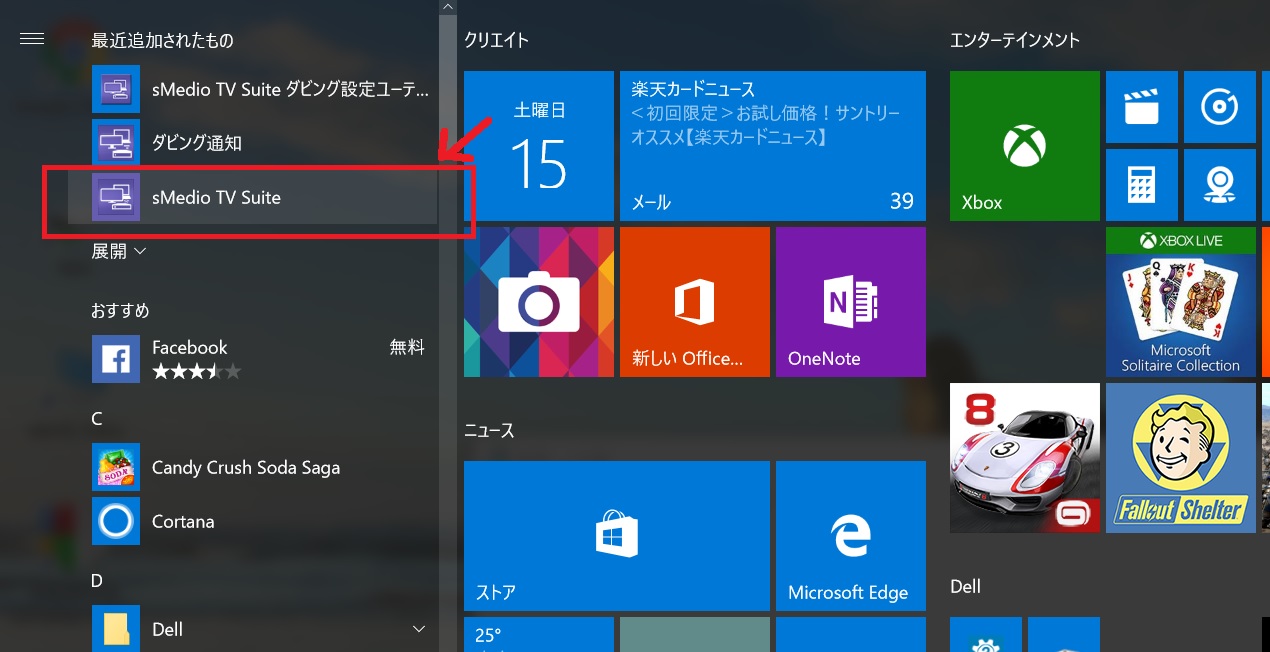
「録画番組を見る」をクリックします。
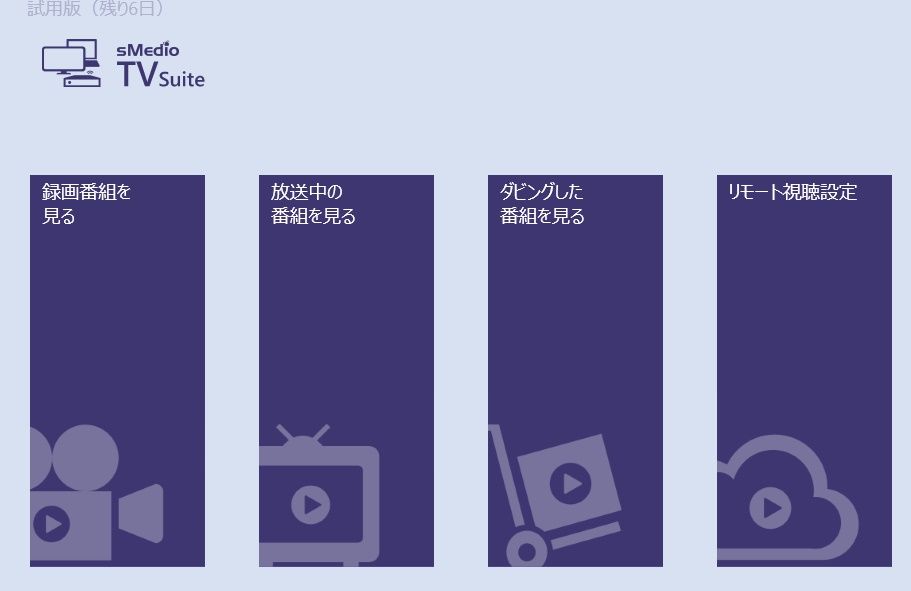
再生する機器の一覧が表示されます。ここではBD-BZ810を選択します。
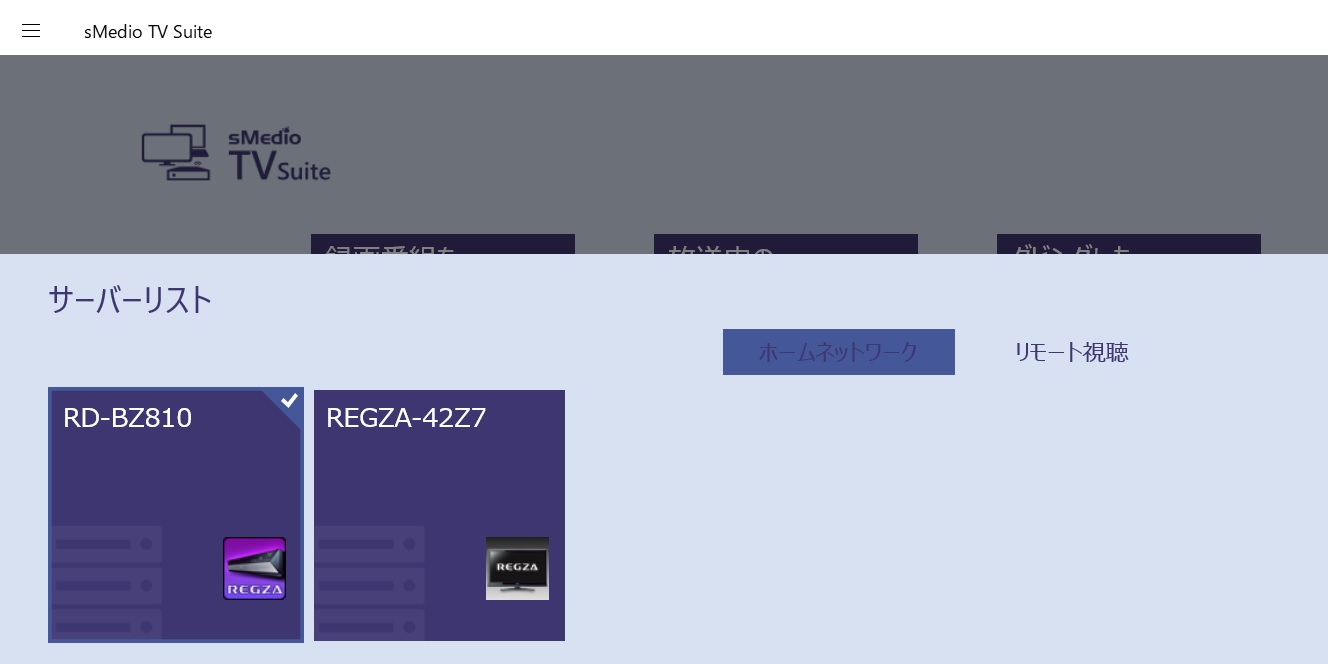
選択した機器で再生可能な番組リストが表示されます。機器の設定によってフォルダが構成されている場合は、そのフォルダをクリックして録画番組リストまでたどり着けるはずです。
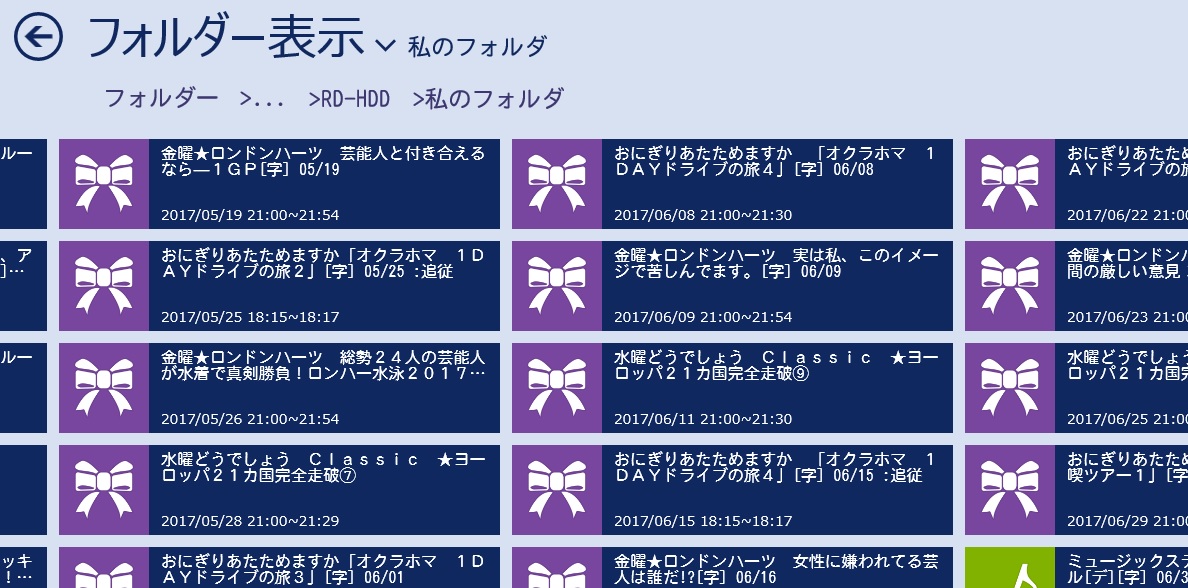
見たい番組をクリックして再生。DELL 13 Inspiron 5000 は光沢調の液晶だからでしょうか、画面がとても鮮やか。とてもいい感じです。

パソコンはもちろん無線LANで接続していますが、映像・音声も途切れることはありません。これなら、WIFIの届く範囲なら場所を選ばずに番組を見れますからとても便利ですよね。

再生が始まるとBDレコーダーの液晶モニタに「DLNA‐5」と表示されます。
sMedio TV Suiteの活用例

sMedio TV SuiteはAndroid対応版もあります。例えばお風呂好きの人なら防水タブレットにsMedio TV Suiteをインストールして、お風呂に入りながら録画した番組が見れる、なんてことも簡単です。
また、すべての番組を録画できる全録レコーダーなど購入してDLNA対応テレビに接続することで、リアルタイムでパソコンやタブレットから放送中の番組を見ることができます。これなら、高額な工事をしてまでお風呂TVを導入する必要もありませんね。
sMedio TV Suiteの注意点
sMedio TV Suite、我が家での環境はとても快適に使えているのですが、利用にあたっての注意点を挙げてみることにします。
購入前に事前検証を
sMedio TV Suiteの評判を見ると、うまく再生できない、ソフトがうまく動かない、といった書き込みもあります。インストールするパソコン・タブレットの仕様や再生する機器によってはうまく動かない可能性もあります。
sMedio TV Suiteには試用版も用意されています。試用版で存分に検証して問題なければ購入したほうが確実ですね。
機器の電源はONの状態に
録画した番組を見るためにはその機器の電源をONにしておく必要があります。例えばレグザリンクのようにテレビとBDレコーダーの電源が連携している場合、sMedio TV Suiteを再生するためにテレビも一緒に電源ONにする必要があります。
レグザリンクの機能は便利なのですが、sMedio TV Suiteを再生するためにレグザリンクをOFFにする、なんて操作が必要になる場合もあって少々不便です。
ダビング設定ユーティリティのダウンロードが必要
sMedio TV Suiteの有償ソフトを入れて設定は終了…ではなく、ダビング設定ユーティリティを別途ダウンロードする必要があります。
こちらはsMedio TV Suiteのホームページから無料でインストールできますので忘れずに。
インストールはこちらのページから
さいごに

sMedio TV Suiteを紹介しましたが、いかがだったでしょうか。
現在の機能でもとても便利なのですが、今後AV周りの家電を購入する際には、全録レコーダーとの有効活用など色々な使い方がイメージできて、考えるだけでも楽しくなってきますね。
これからも技術の進化に後れを取ることがないようにパソコン・オーディオの最新情報にアンテナを張り巡らしたいと思います。
今日も最後までお読みいただきありがとうございました。今回の記事があなたの賢いお買い物のお役に立てると幸いです。





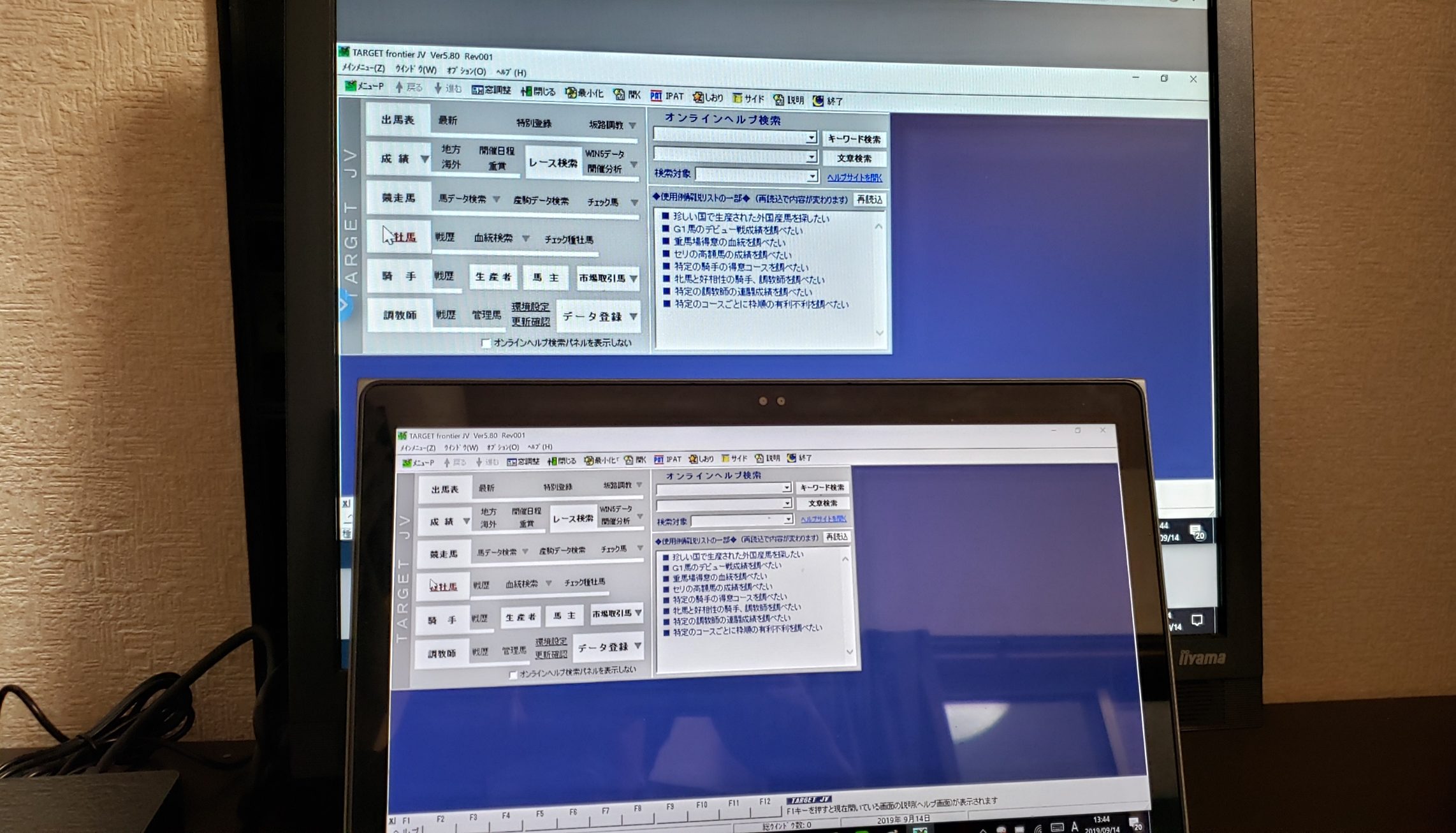













できましたー♪
何度やってもできなくて
諦めかけておりました。
ありがとうございます!!
windows10 ブルーレイ 再生 ソフトさん
コメントありがとうございます。そして無事成功おめでとうございます!
初めまして!シャープのブルーレイデッキに録画した番組をWindowsPCで再生できるソフトを探していました。おかげさまで無事に見られるようになりました。わかりやすくてとても助かりました。ありがとうございました。
ももさん、コメントありがとうございます!
お役に立ててうれしいです。今後ともよろしくお願いします。